작성일 | 2019.05.13.월요일
아이패드로 티스토리 포스팅을 할 때 인터넷 접속이 안 된 상태에선 올릴 글을 정리해두고 나중에 인터넷 접속이 되면 티스토리에 써뒀던 글을 바로 올리고 싶어서 시도해 본 방법입니다.
설정 순서는 번호와 함께 정리해두었어요.
[PC에서 할 일]
-
티스토리 (PC) 관리자 페이지에 접속하면 왼쪽 메뉴에 보이는 플러그인을 클릭해주세요.

-
에버노트 글 불러오기 플러그인을 눌러주세요.

-
에버노트 글 블러오기 화면에서 계정 연결하기 버튼을 눌러주세요. 전 이미 한번 연결 해뒀기 때문에 계정 다시 연결하기(연결중)이라고 보이네요.

-
에버노트 계정접근 허용 창이 뜨는데 여기서 티스토리 에버노트 플러그인을 인정하기 위해서 사용할 에버노트 계정으로 로그인 해주세요.

-
대상: 1년 이라고 보이는 곳을 클릭하면 인증 기간을 설정할 수 있어요. 저는 최대 기간인 1년을 선택하고 인증 버튼을 눌렀어요.
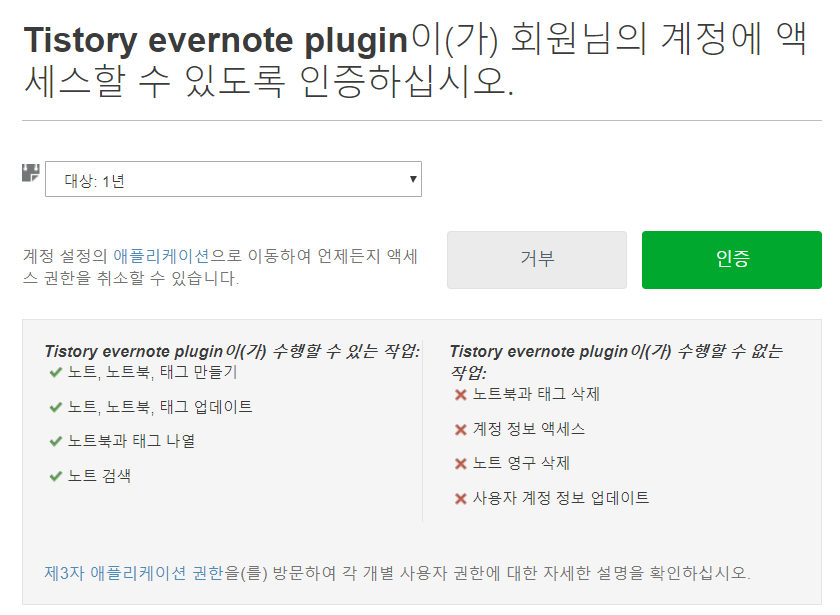
-
연결 됐대요ㅎㅎ

-
적용 버튼을 클릭해주세요

자 우선은 PC에서 에버노트로 작성한 현재의 글이 잘 업로드 되는지 테스트 해볼게요.
글쓰기 모드로 들어간 후 플러그인 메뉴를 보니 Evernote를 선택할 수 있게 됐네요.

아니! 이럴수가! 노트가 존재하지 않는다니!
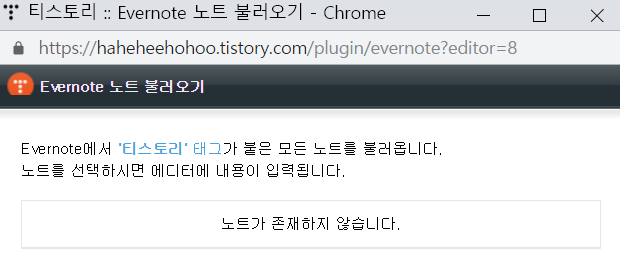
에버노트에서 티스토리 태그가 붙은 노트만 불러온다네요. 그럼 지금 에버노트로 작성하고 있는 이 노트에 티스토리 태그를 붙여보겠습니다. 태그 추가를 눌러서 티스토리 태그를 붙였습니다.
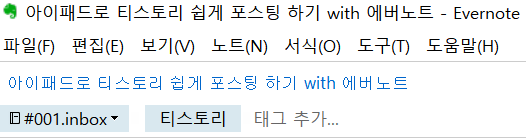
다시 시도해봐도 노트가 존재하지 않는다고 나오네요. 아마 노트가 동기화 되지 않아서 그럴거예요. 노트를 동기화해본 후 재시도 해볼게요. F9를 눌러 동기화 해봤어요.
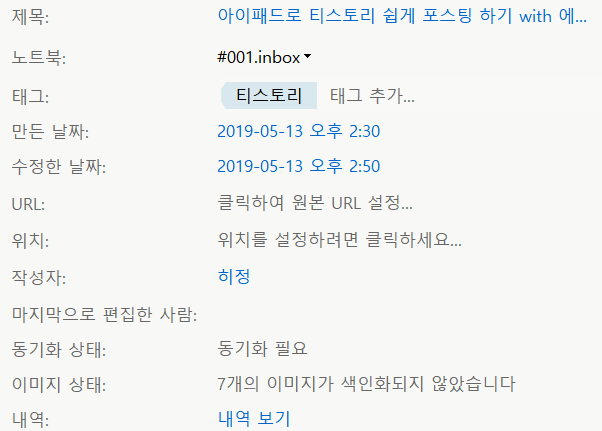
동기화 완료

쨔쟌~ 해당 글이 보이네요!

아래 화면을 보니까 우선 제목은 별도로 입력을 해야하며 " 이 마크가 에버노트 작성 글의 앞 뒤로 붙어 있네요. 저는 " 마크를 지워주고 제목도 입력해줬어요.

PC를 사용할 때 에버노트와 티스토리 연동이 잘 되었음을 확인했으니 다음 번에는 아이패드를 이용해서 글 올리는 법을 이어서 포스팅 할게요 ^^
좋은 하루 보내세요 :)
반응형
'정보 공유 > IT+블로그' 카테고리의 다른 글
| 내 IP 주소는? 구글, 네이버, 다음 사이트에서 IP 주소 쉽게 알아보기 (0) | 2019.04.30 |
|---|---|
| 아이패드 9.7 6세대 애플펜슬 1세대 충전, 페어링, 배터리 확인하는 법 (2) | 2019.04.30 |
| 티스토리 구글 애드센스 수익 공개 (0) | 2019.04.25 |
| 한국어 맞춤법/문법 검사기 사이트 추천 (2) | 2019.04.14 |
| 2019년 새로워진 티스토리 에디터 단축키 모음 (0) | 2019.04.07 |



